Google Drive 掃描 PDF 文件!iOS/Android 都能用,更快更方便
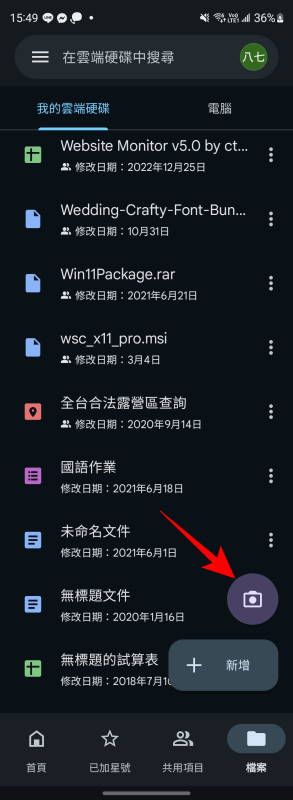 打開你的 Google Drive,就可以在主頁面的新增上面看到一個相機的圖示,直接點擊下去就可以進入掃描頁面。
打開你的 Google Drive,就可以在主頁面的新增上面看到一個相機的圖示,直接點擊下去就可以進入掃描頁面。 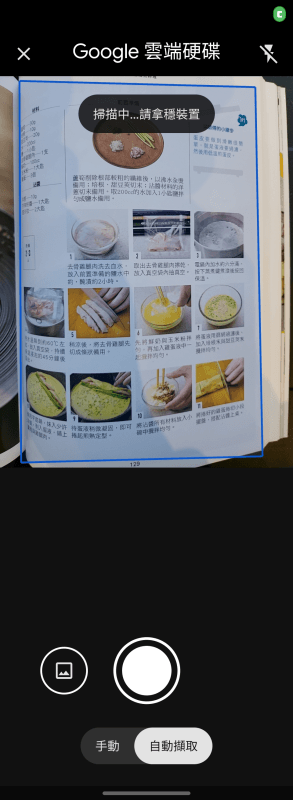 而且甚至不需要按下拍照按鈕,把畫面對著紙本文件,就會自動偵測文件的範圍並擷取。
而且甚至不需要按下拍照按鈕,把畫面對著紙本文件,就會自動偵測文件的範圍並擷取。 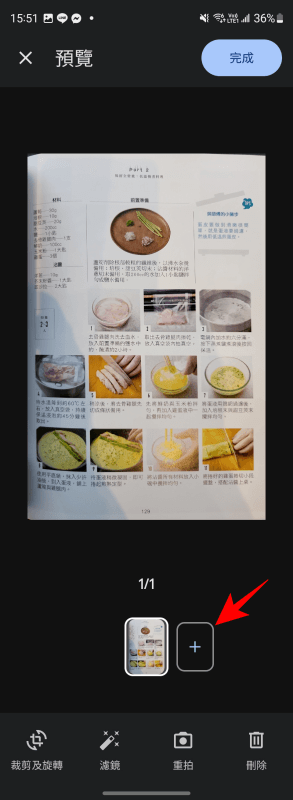 完全不需要任何動作就完成 PDF 文件的掃描,如果你有多個頁面,點擊旁邊的 + 就可以新增其他文件。下方有裁切、旋轉的按鈕,如果有辨識錯誤的話,透過這個裁切可以正確地切出 PDF 文件的邊緣,另外也有濾鏡跟重拍的功能。
完全不需要任何動作就完成 PDF 文件的掃描,如果你有多個頁面,點擊旁邊的 + 就可以新增其他文件。下方有裁切、旋轉的按鈕,如果有辨識錯誤的話,透過這個裁切可以正確地切出 PDF 文件的邊緣,另外也有濾鏡跟重拍的功能。 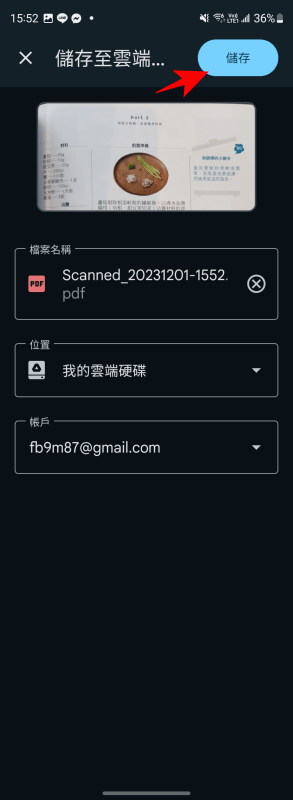 全部都完成之後,點擊右上角的完成就可以啦。
全部都完成之後,點擊右上角的完成就可以啦。 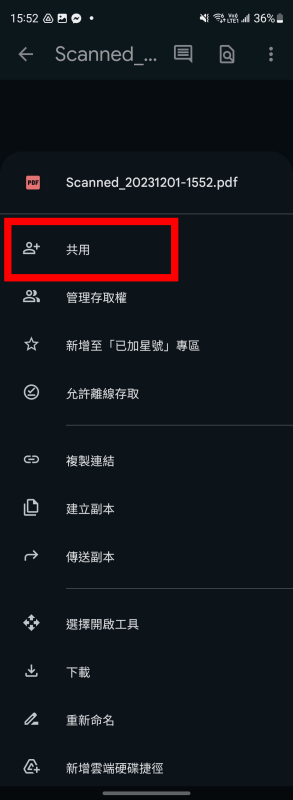 透過Google Drive掃描PDF文件,最方便的就是跟別人共享 PDF 文件,直接點擊共用,把連結傳給朋友就完成啦。
透過Google Drive掃描PDF文件,最方便的就是跟別人共享 PDF 文件,直接點擊共用,把連結傳給朋友就完成啦。 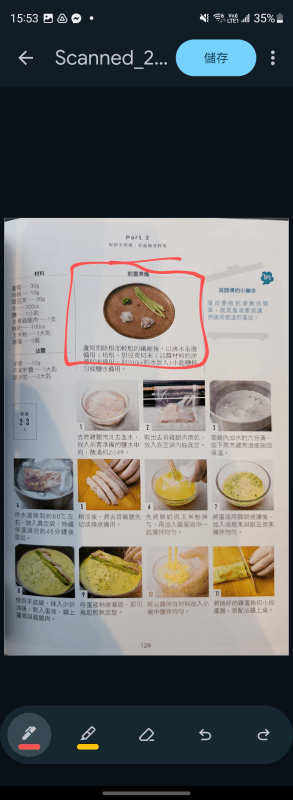 在 Google Drive 上面開啟這個掃描的 PDF 文件,可以在上面做筆記、塗鴉、畫記等,不管你是 Android 系統還是 iOS 系統,通通都可以使用這個功能,下次如果要掃描 PDF 文件,記得把 Google Drive 打開!如果你打開還沒有發現這個功能,請點擊下方載點將 Google Drive 更新到最新版本啦。下載:
在 Google Drive 上面開啟這個掃描的 PDF 文件,可以在上面做筆記、塗鴉、畫記等,不管你是 Android 系統還是 iOS 系統,通通都可以使用這個功能,下次如果要掃描 PDF 文件,記得把 Google Drive 打開!如果你打開還沒有發現這個功能,請點擊下方載點將 Google Drive 更新到最新版本啦。下載:Google Drive (Google Play 下載)
Google Drive (App Store 下載)

